Pagoda の次のチュートリアル コラムでは、Pagoda パネルの構成とデプロイメントに関する javaweb チュートリアルを紹介します。
Pagoda パネルの javaweb オペレーティング環境の設定の詳細な説明 404nignx エラーが発生した場合は、それを確認することもできますこのチュートリアルによると
1. 準備: (ドメイン名が正常に解析され、プロジェクトがローカルで適切に実行され、パゴダ パネル)
Alibaba のチュートリアルを段階的に実行します。非常に簡単です。何か問題があれば Baidu までお問い合わせください。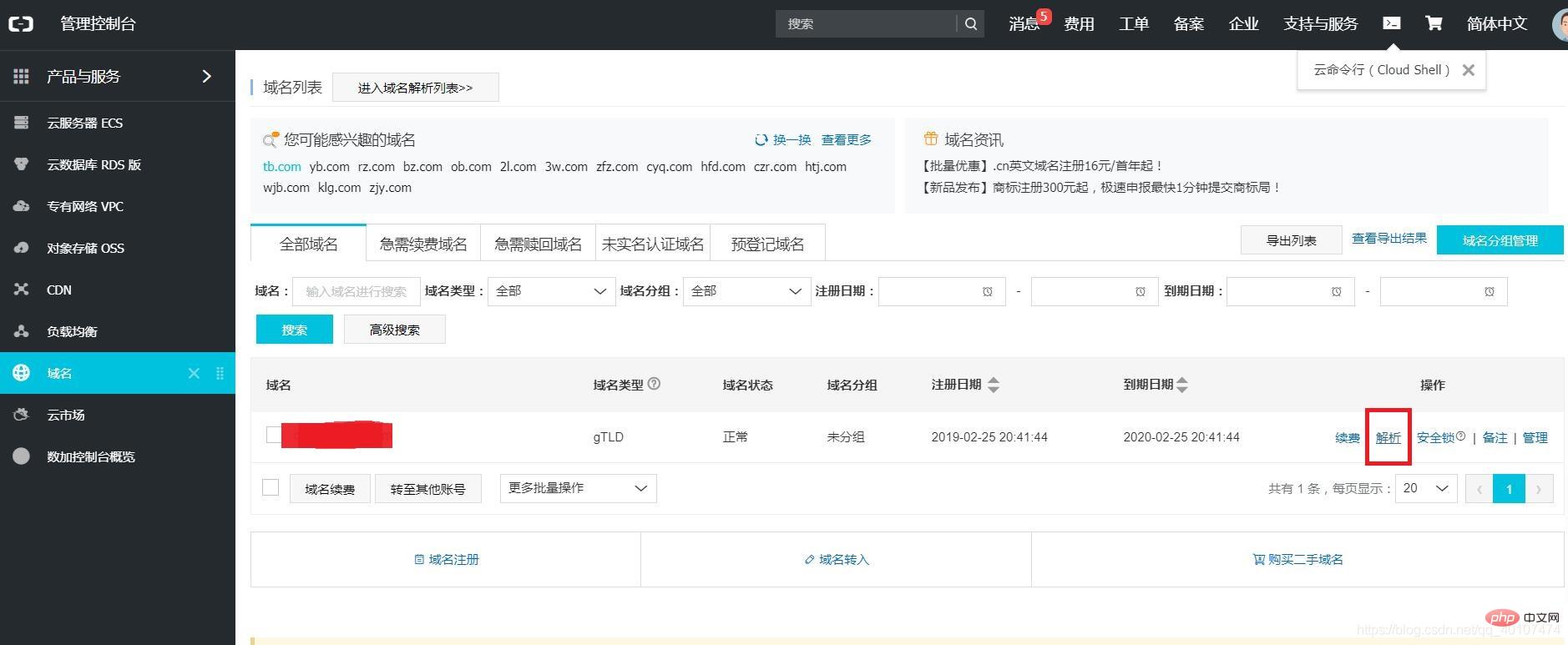
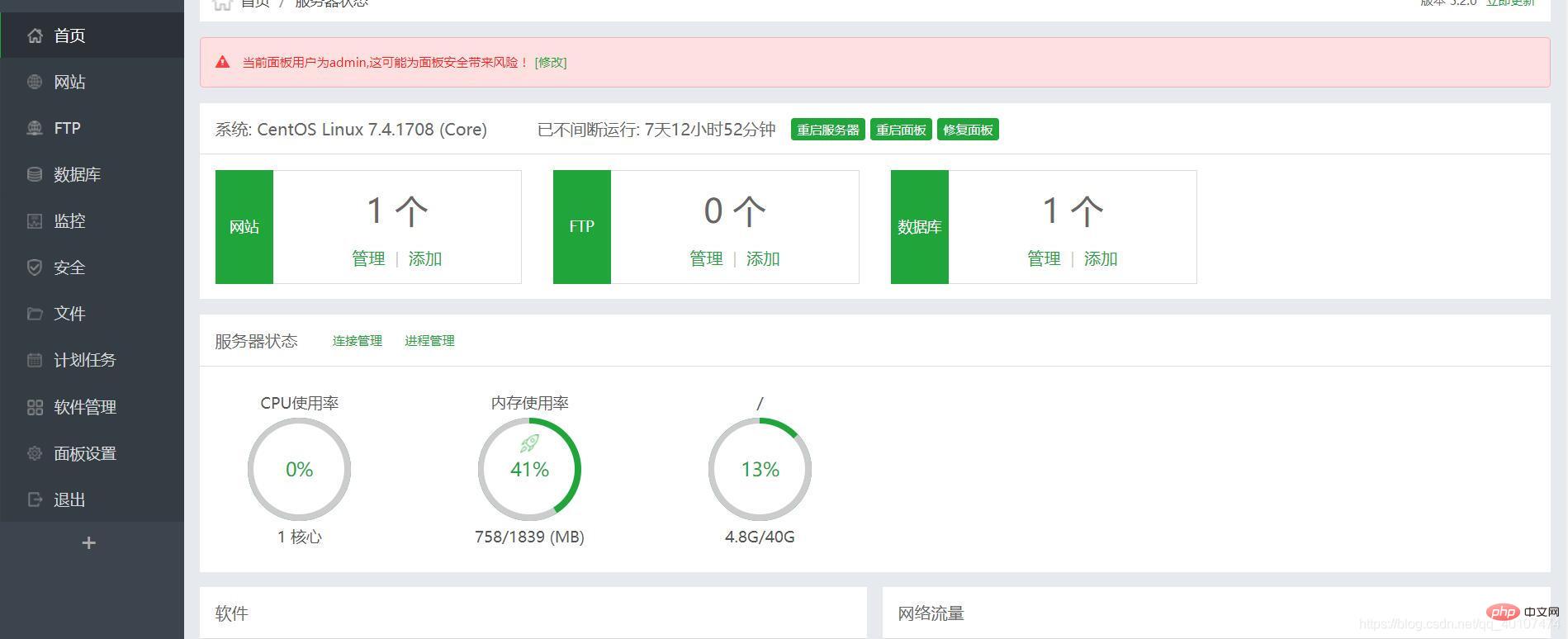 2. Pagoda パネル設定環境にログインして、必要なソフトウェアをインストールします
2. Pagoda パネル設定環境にログインして、必要なソフトウェアをインストールします
Nginx Web サーバーのインストールをお勧めします。Apache は衰退しつつあると感じます。 インストール すべてワンクリックでインストールできます。写真に表示されているソフトウェアに加えて、phpMyadmin (以前に使用されていた) もダウンロードする必要があります。データベースを管理し、php5.3 をダウンロードします) さらに、Tomcat のバージョンを選択する場合、対応する JDK ルールは
Pagoda パネルの構成と展開に関する詳細なグラフィックとテキストの説明 JavaWeb チュートリアル7.0——jdk1.7 Pagoda パネルの構成と展開に関する詳細なグラフィックとテキストの説明 JavaWeb チュートリアル8.0——jdk1.8
などとなります。 on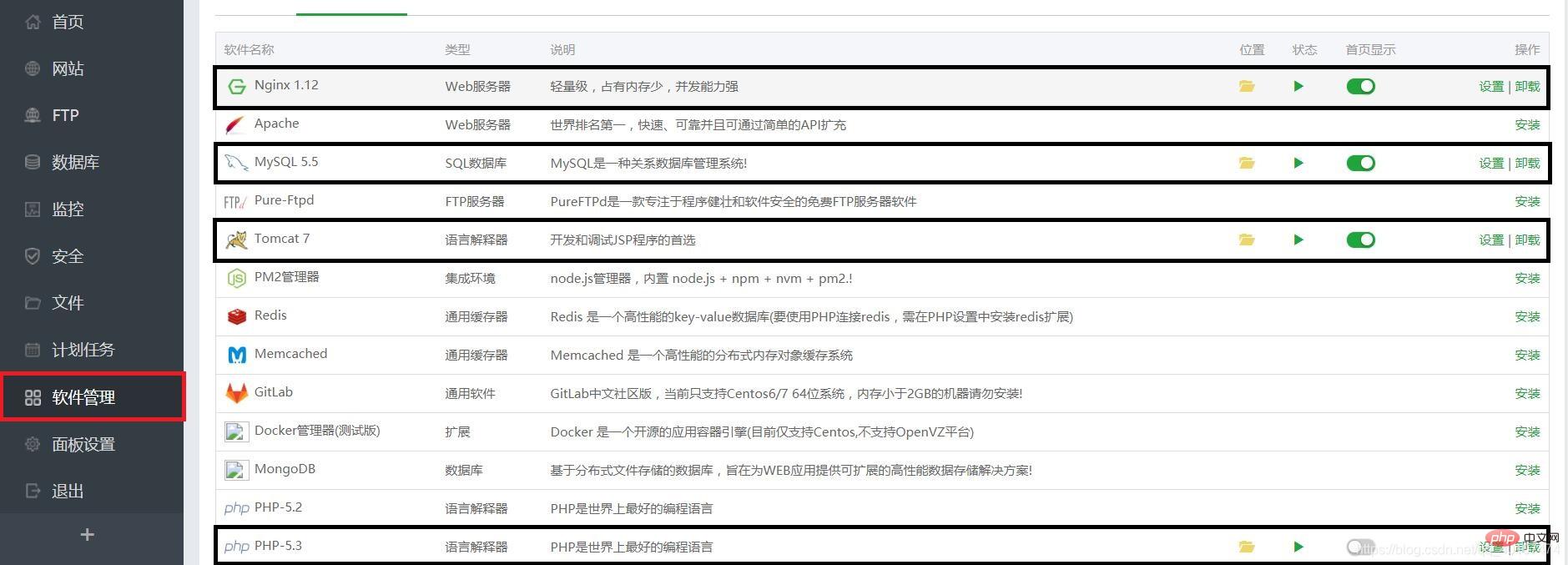 3. プロジェクトを Tomcat ディレクトリにアップロードします
3. プロジェクトを Tomcat ディレクトリにアップロードします
Tomcat の webapps ディレクトリを見つけます まず元の webapps ディレクトリをクリアしてから、プロジェクトをアップロードします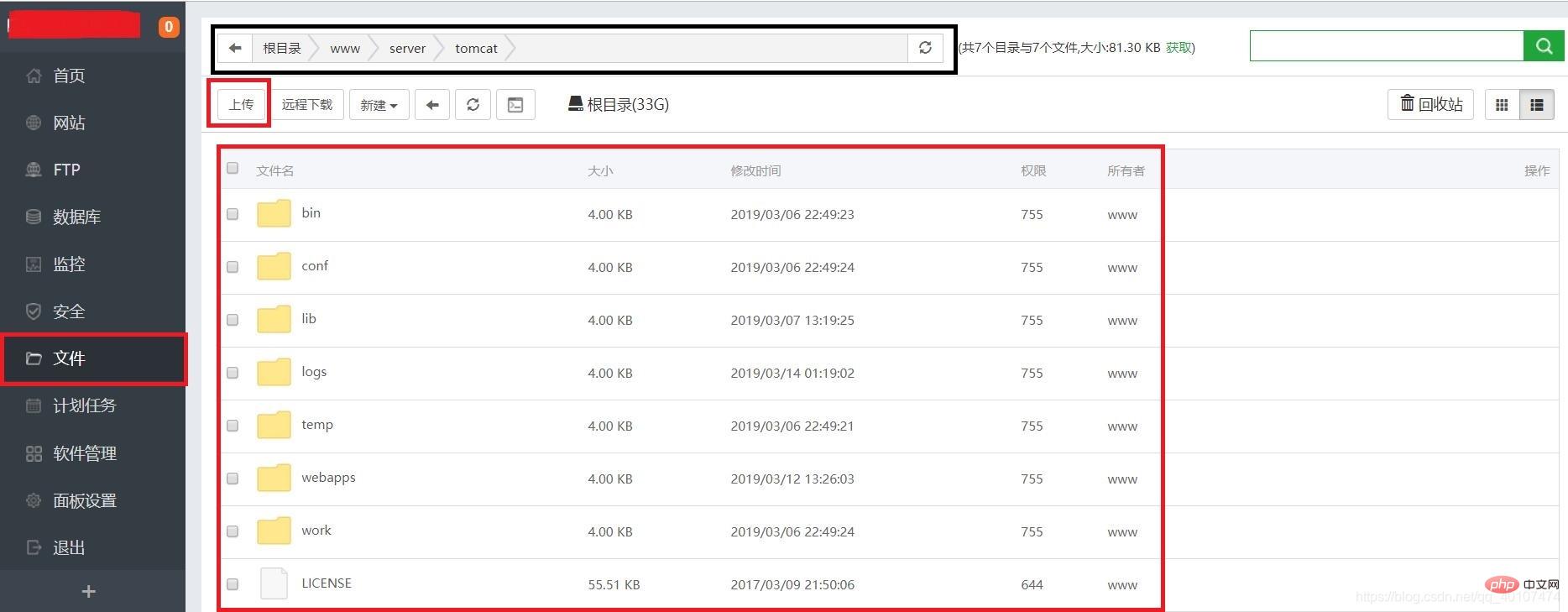 4. データベースを作成してデータをインポートします
4. データベースを作成してデータをインポートします
まずデータベースを追加し、自分で名前を付けますデータベース名は同じです追加が成功したら、phpMyadmin をクリックしてほとんどの場合、phpMyadmin は開きません。 パゴダには落とし穴があります。解決策は次のとおりです:
[ソフトウェア管理] をクリックし、phpMyadmin の設定を開きます。元のポート番号 888 を 8088 に変更します (これは質問しないでください。尋ねられても理由がわかりません)
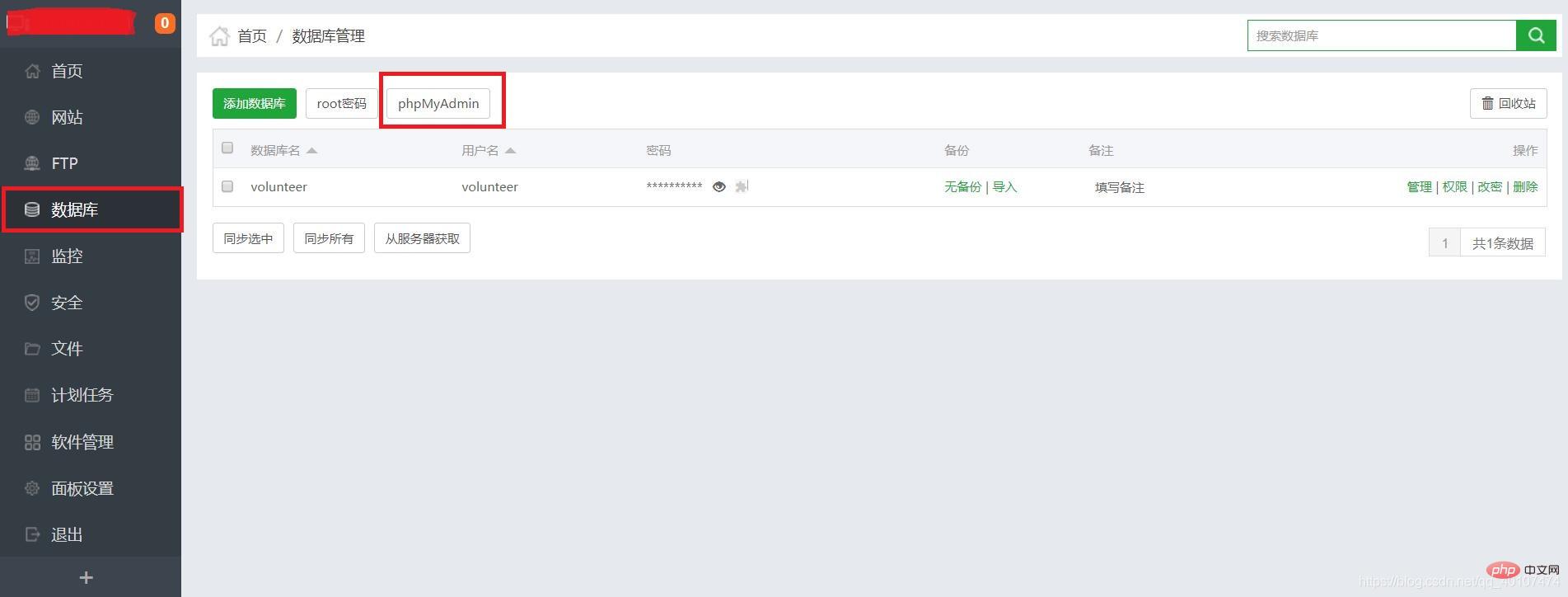 セキュリティ グループ内のポートの解放、セキュリティ グループ内のポートの解放方法他のポートは同じです
セキュリティ グループ内のポートの解放、セキュリティ グループ内のポートの解放方法他のポートは同じです
ポート番号を変更した後、セキュリティで 8088 ポート番号を解放し、ファイアウォール (管理コンソール) でこのポートを開くことを忘れないでください。 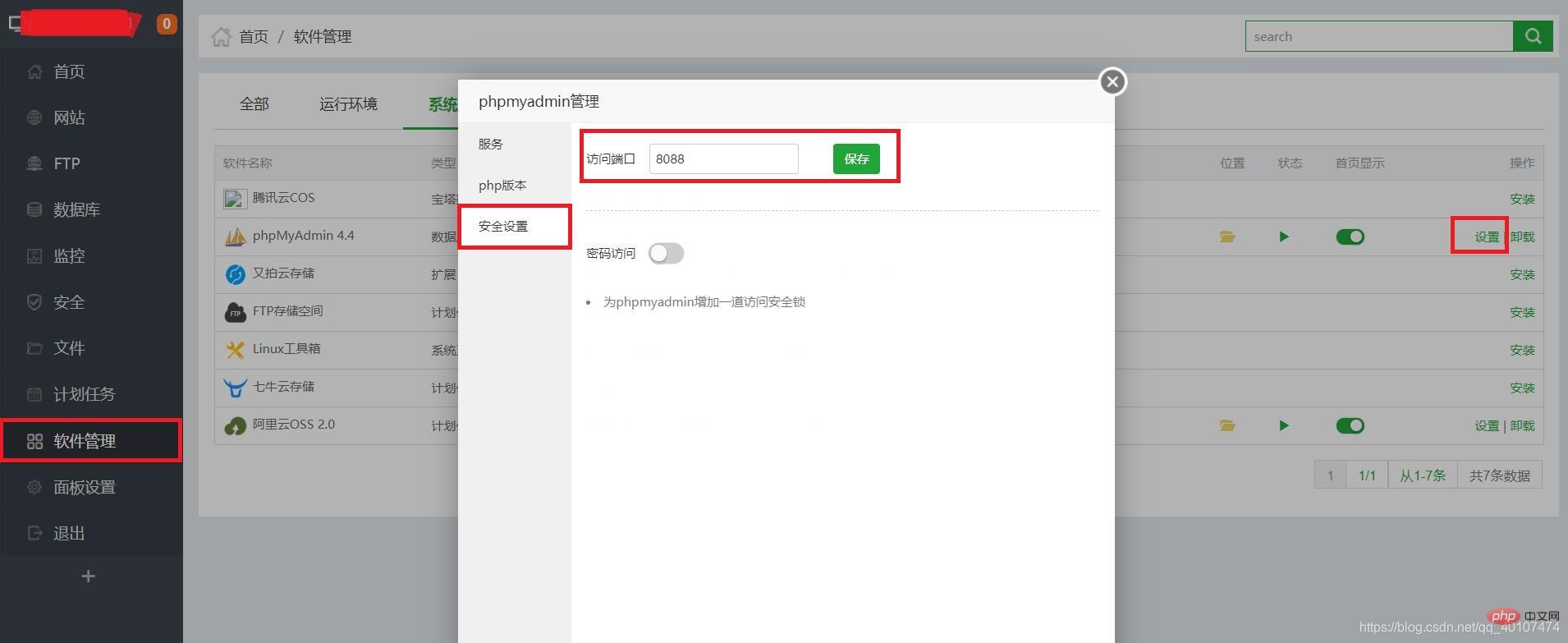
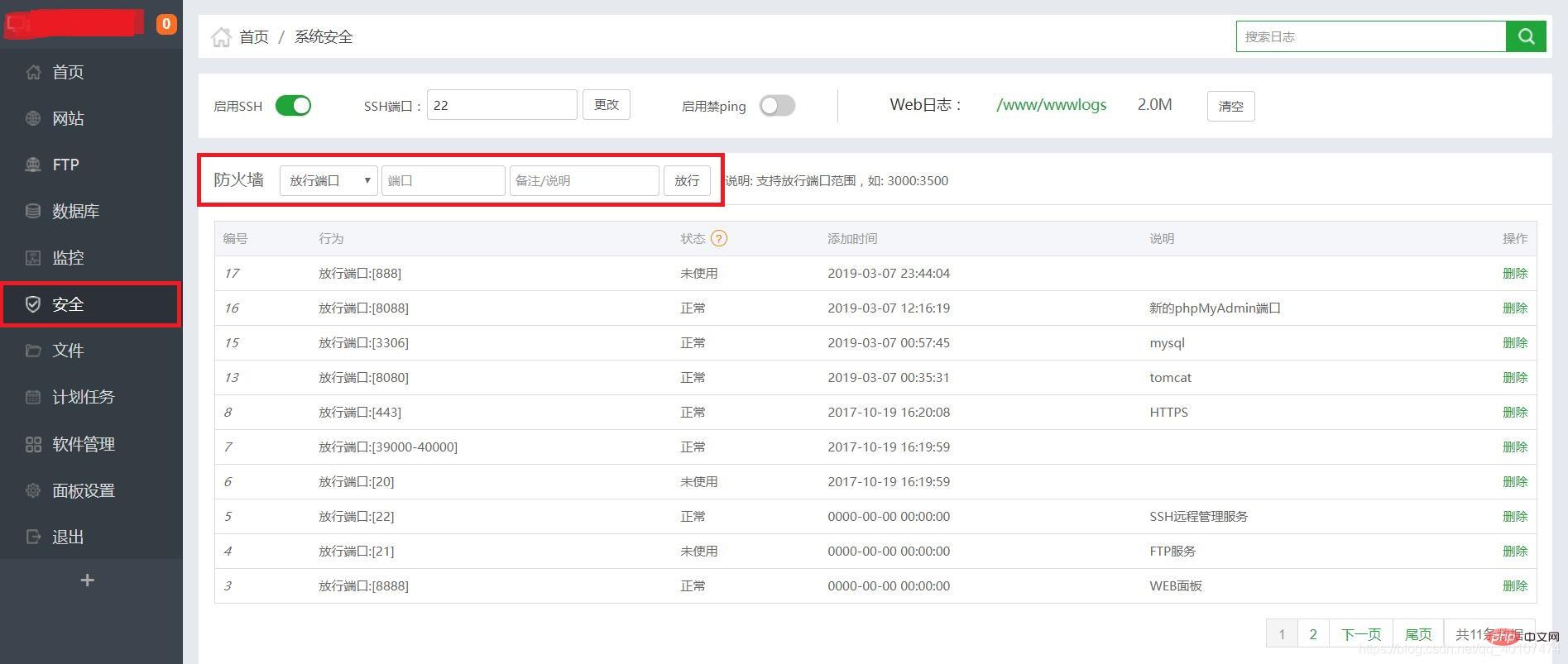
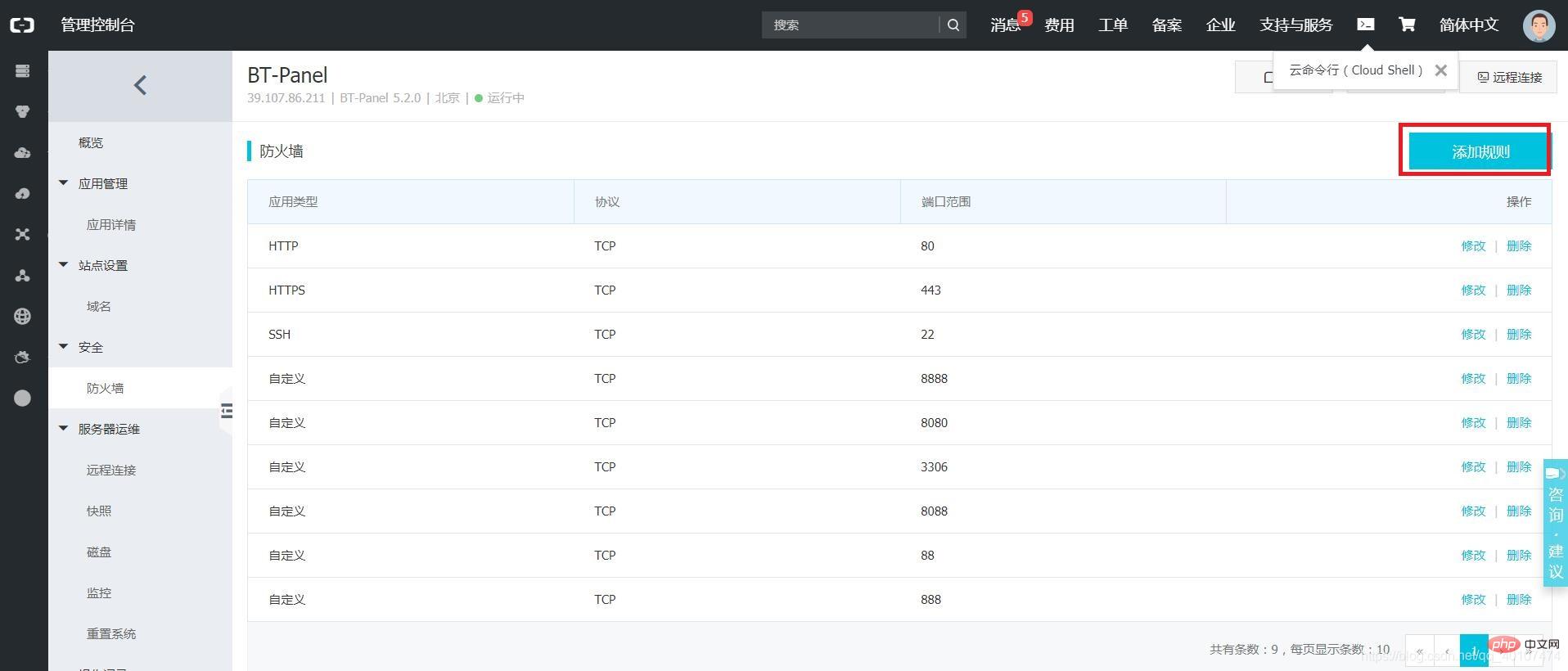 5. Web サイトを設定し、Pagoda パネルの構成と展開に関する詳細なグラフィックとテキストの説明 JavaWeb チュートリアル を有効にします
5. Web サイトを設定し、Pagoda パネルの構成と展開に関する詳細なグラフィックとテキストの説明 JavaWeb チュートリアル を有効にします
ドメイン名には事前に解決されたドメイン名を入力します
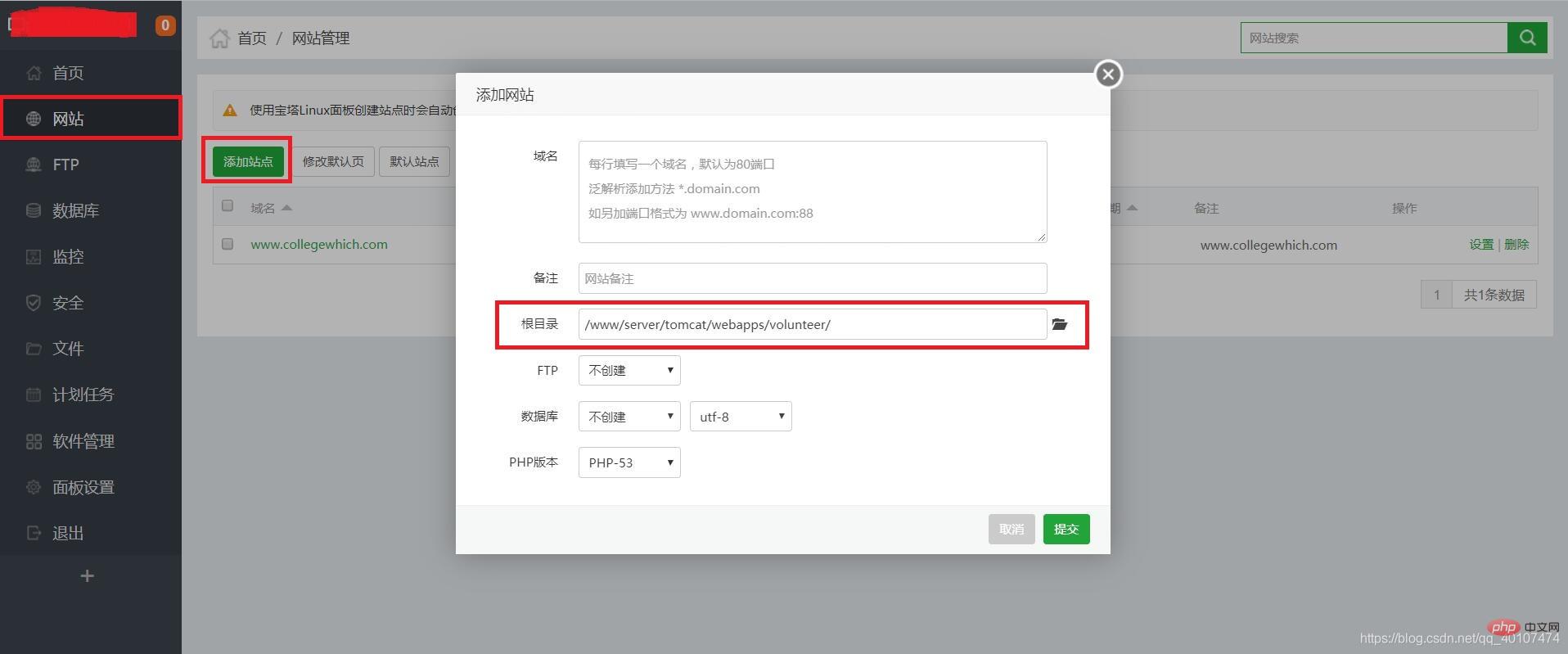
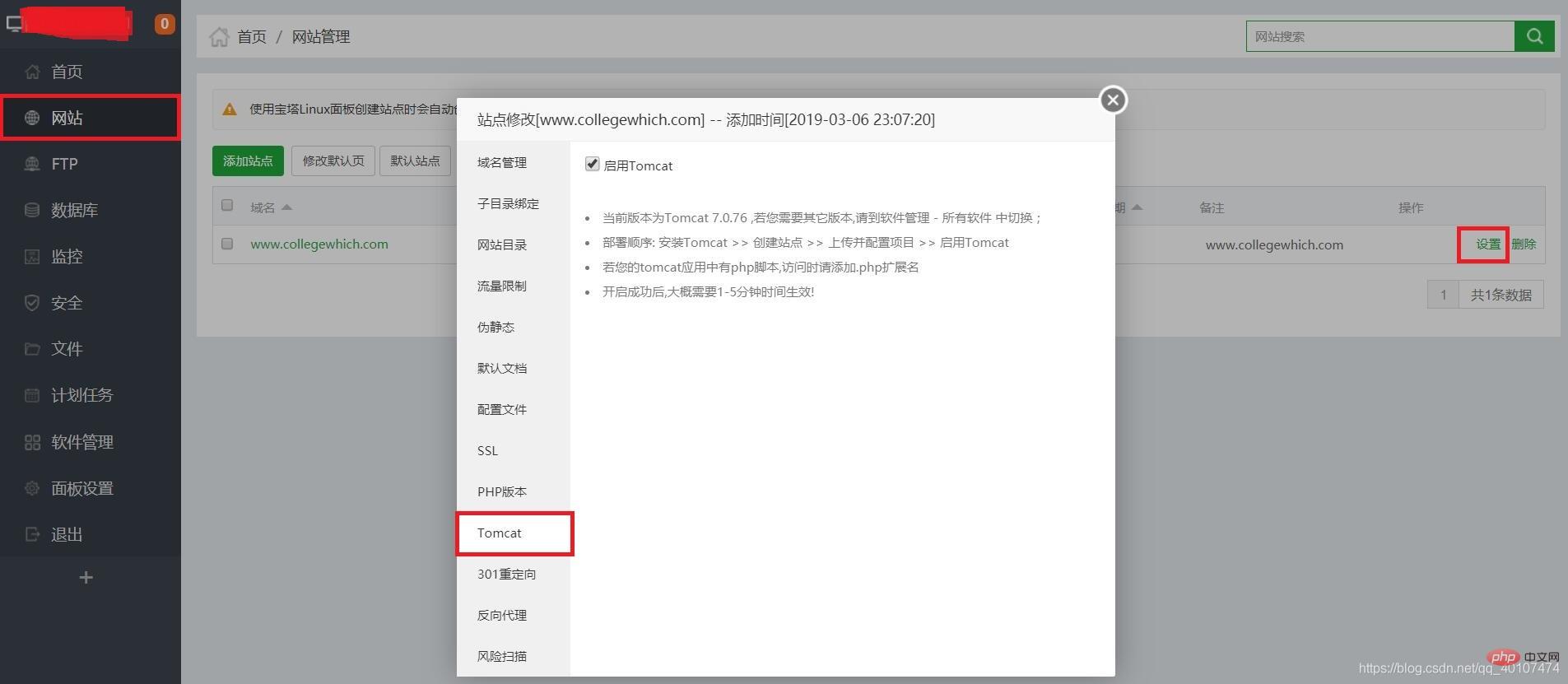 6. Tomcat 設定ファイルを変更します
6. Tomcat 設定ファイルを変更します
主なポイントは 2 つあります。 : 1. appbase パラメータのアドレスを削除します。 2. デフォルトのアクセス パス docbase を独自のプロジェクト パスに変更します。 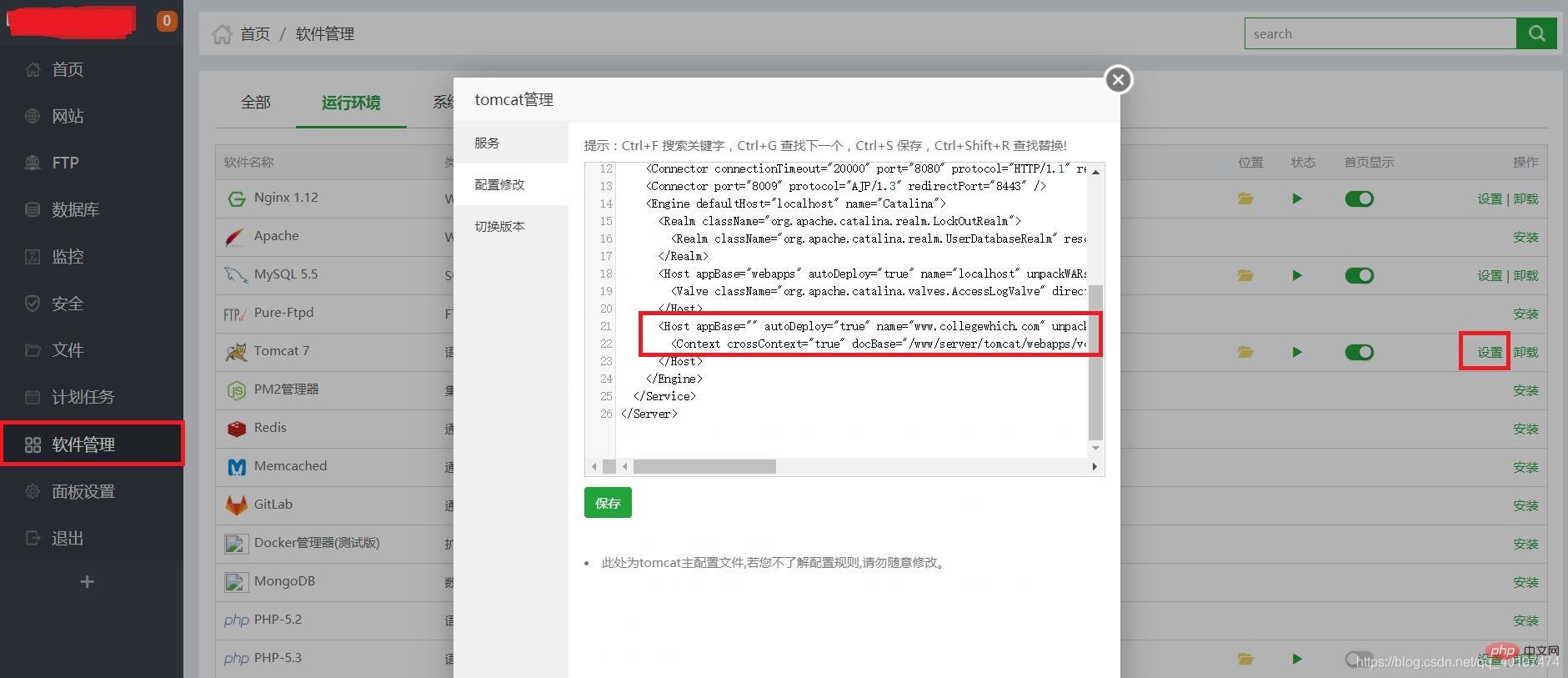 #7. https
#7. https
# のワンクリック設定##ほとんどの無料証明書 (Alibaba/Tencent によって適用される証明書を指します) には 4 つのフォルダーがあります。パネルでは nginx または apache のみを使用する必要があり、その他については心配する必要はありません。
.key サフィックスが左側に入力され、.crt が右側に入力されます
Apache 環境 証明書の構成方法 (証明書ディレクトリには 3 つのファイルがあります): 左側に .key サフィックスを入力します。残りの 2 つの .crt ファイルはマージして右側に配置する必要があります。ルートを含むファイルが下に配置されています。証明書の整合性に注意してください
##モバイル アクセスがマージされていない場合は、証明書チェーンの欠落やセキュリティの不足などが報告されます。
## セキュリティ グループがポート 443 (Pagoda パネルの構成と展開に関する詳細なグラフィックとテキストの説明 JavaWeb チュートリアル) を解放しないと、「https にアクセスできません。ポートを開くのを忘れないでください。(開く方法は? 上にスクロールしてください)」
8. 終了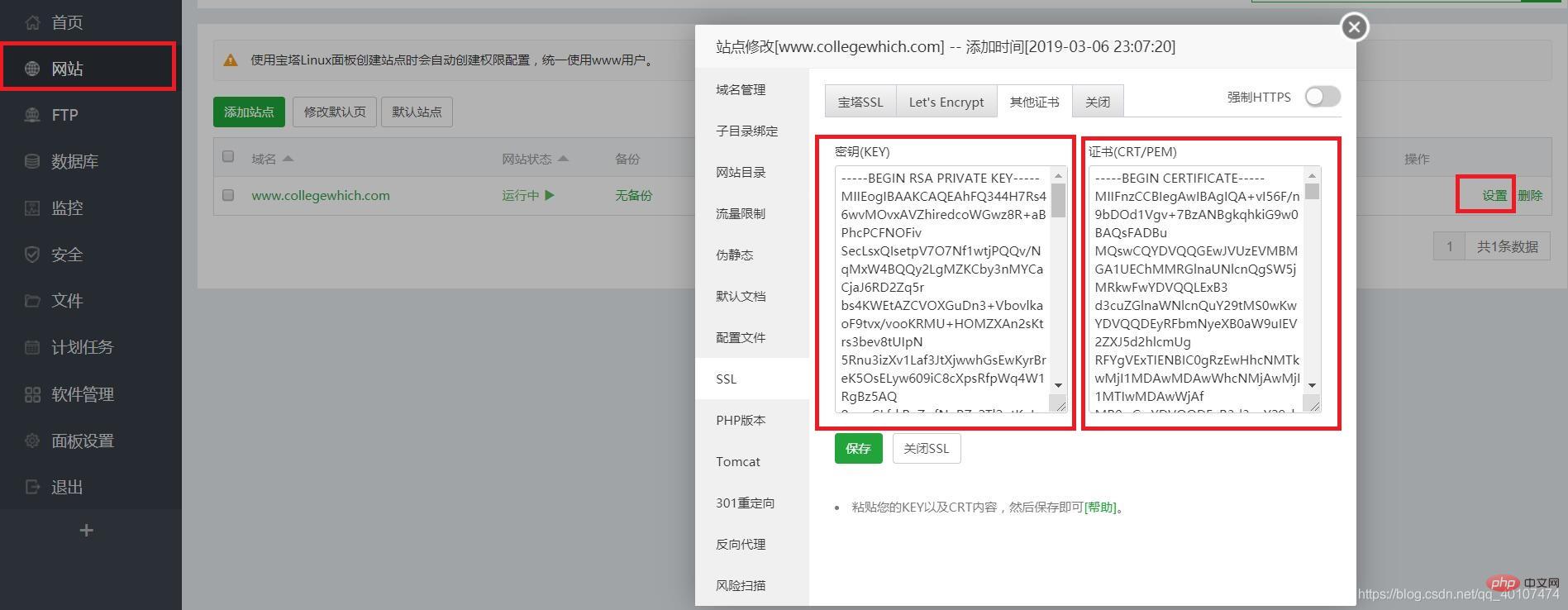
以上がPagoda パネルの構成と展開に関する詳細なグラフィックとテキストの説明 JavaWeb チュートリアルの詳細内容です。詳細については、PHP 中国語 Web サイトの他の関連記事を参照してください。